Hemsidor
Tips! Vänsterklickar du på bilden så öppnas en ny flik/ny sida
med den aktuella hemsidan om du högerklicka på bilden och i den
meny som kommer upp vänsterklicka på 'visa bild' för att få en
större bild som syns bättre.

Eftersom det är en fiberförening på landet fick socknen's
geografiska form stå som bakgrund och modell till logga. Tanken
är också att skogen & den gröna färgen skall ge associationer till landet.
Här är exemplet en hundkennel strax utanför Visby. Den här sidan
är en uppdatering av en tidigare ganska platt hemsida, utan ett
direkt tema. Nu har jag lagt till lite grafik som skall föra
tankarna lite till Visby ringmur och Gotland. Loggan kom av ett
hundben vilket också gör sig både i färg och svartvitt. Tanken
med färgen är även här att det gröna skall ge varma
associationer och förknippas med det lantliga.

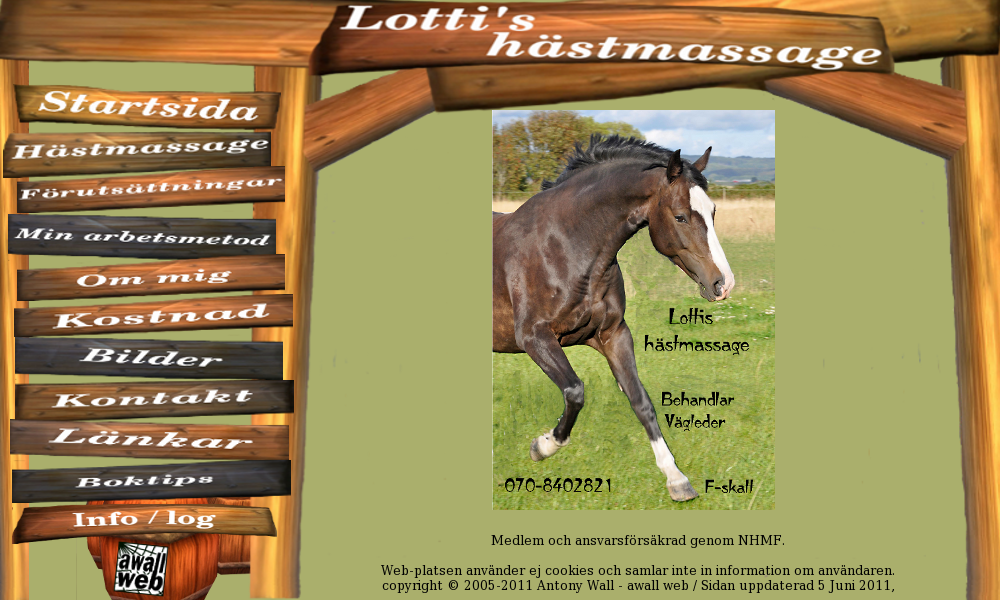
I detta exempel är det en verksamhet som sysslar med hästens
hälsa. Då passar det ju jättebra med en inramning i trä, som då
skall föra tankarna till ett stall. En variant där de olika
menyvalen är på träbitar och förhoppningsvis ger associationer till det
gedigna och naturliga. Återigen en varm grön nyans, inte helt
olik gräs för att associera till landet och det lugna och harmoniska.
Det är faktisk både lätt och billigt att skapa hemsidor och göra de tillgängliga på nätet om man är lite intresserad och orienterad i att använda en dator. Alla program man behöver för att göra det finns fritt tillgängliga på nätet.
Två villkor måste uppfyllas för att ha en hemsida på nätet;
1) Man måste ha en 'plats' att lägga sin hemsida på. Den platsen brukar kallas web-hotell eller domän-hotell. Det är en fysisk hårddisk som har en speciell adress som gör att den är tillgänglig för alla på nätet. Ofta har man en sådan plats i sitt bredbandsabonnemang.
2) Hemsidan du vill visa, måste ligga på hotellet, inklusive eventuella bilder och andra datafiler. Det vill säga om du inte använder en tjänst måste du själv kopiera filerna till den platsen och det gör man ofta med ett ftp-program, till exempel FileZilla.
Vanligtvis så erbjuder hemsides-tjänsterna kostnadsfritt web-hotell/plats och filerna som hör till din hemsida kopieras då vanligtvis automagiskt till din speciella adress när du 'postar' eller 'aktiverar' hemsidan.
Förenklat kan man säga att man kan göra på två olika sätt för att skapa en hemsida;
alt. A) Mallar Använda en hemsides-tjänst på nätet och via mallar fylla i sin information eller
alt. B) Manuellt Manuellt skapa sin sida med några olika program/verktyg.
Fördelen med A - Mallar är att det oftast är ganska enkelt att komma igång och få upp sin hemsida på nätet, nackdelen är att det kan vara begränsat hur man kan utforma och designa sin sida.
Fördelen med B - Manuellt är att man har full frihet att utforma och designa sin hemsida, enda begränsningen blir fantasin och hur stor man vill göra sin hemsida, nackdelen då kan vara att man blir tvungen att lära sig mer detaljer om hur man bygger en hemsida.
A - Mallar
Sök på nätet på exempelvis begreppet 'gratis hemsida' eller 'free homepage'
så kommer det upp mängder av olika tjänster för att skapa/lägga
ut en hemsida. När du hittar något som passar och har mallar som
du tycker verkar ok så är det ofta bara några olika steg man
behöver genomföra för att få upp en första hemsida. Stegen är i
grova drag;
2) Skapa hemsidan
3) Posta/Aktivera hemsida
Man skapar ett konto och måste då ange bland annat en e-postadress, e-postadressen är ditt konto/kundnummer, och kopplat till just din hemsidan, du får vanligen även info från tjänsten sänt till den e-postadress du uppgivit, till exempel ett mail som också bekräftar att kontot är skapat, adressen till hemsidan, info om support, administration mm.
2) Skapa en hemsida.
För att skapa en hemsida är det ofta så att man går igenom en guide som steg-för-steg slussar dig genom skapandet. Detta moment ser ofta ut som följer;
Man väljer 'skapa ny hemsida' och så fyller man steg för steg i uppgifter för att fylle sin hemsida med information. När man gått igenom alla steg, laddat upp eventuella bilder/filer och tycker man är klar så avslutar man detta moment i processen.
3) Posta/Aktivera hemsida
Det finns oftast en funktion som heter något i stil med 'posta/aktivera' hemsida. Den gör så att sidan görs tillgänglig via den adress du fick vid skapandet av ditt konto. Simsalabim din sida är då tillgänglig via en adress som kan se ut något i stil med 'http://minsida.freewebs.com' eller 'http://minsida.freehosting.com'.
B - Manuellt
Den manuella metoden består också den av tre steg, men man
behöver använda 2-4 olika program för att åstadkomma resultatet.
Stegen är i grova drag;2) Skapa hemsida
3) Ladda upp hemsida
Man behöver börja med att planera sin hemsida, dvs. bestämma hur layout och design (bilder, färg och form) skall se ut. Ett bra sätt är att rita på ett papper hur man tänkt sig att det skall se ut, då har man en grov bild av vad man vill åstadkomma och arbetet i nästa steg blir betydligt smidigare.
2) Skapa hemsida.
I detta steg kan man göra på i princip två olika sätt (eller på båda om man så vill);
a) Använda ett hemsidesprogram som hanterar både bilder och text, samtidigt som det hela tiden visar hur det kommer att se ut eller
a) Alternativt kan man använda ett enklare eller mer avancerat textredigeringsprogram för att koda/skriva/göra detaljerna som behövs för att det skall se ut som man tänkt dig.
I detta steg behöver man vanligtvis göra iordning en del bilder för bakgrund mm. oavsett om man använder ett hemsidesprogram eller ett textredigeringsprogram. GIMP är ett mycket bra bildredigeringsprogram - kanske något avancerat, har lite högre inlärningströskel men fixar allt man kan önska.
3) Laddar upp hemsidan
När man är klar, så måste man ladda upp sin hemsida dvs. man måste lägga upp datafilerna (text - htm/html/asp/etc, bilder - png/gif/jpg/etc. och eventuella ljud - mp3/wav/etc. -filer) som hemsidan består av, på en plats som är tillgänglig som en web-adress på nätet. Ofta gör man det med ett FTP-program som till exempel FileZilla, som finns att ladda ner på nätet. Simsalabim din sida är då tillgänglig via en adress som kan se ut något i stil med 'http://~minsida.tele.com' eller 'http://~u123.webb-bolaget.com' eller vad ditt hotell nu har.